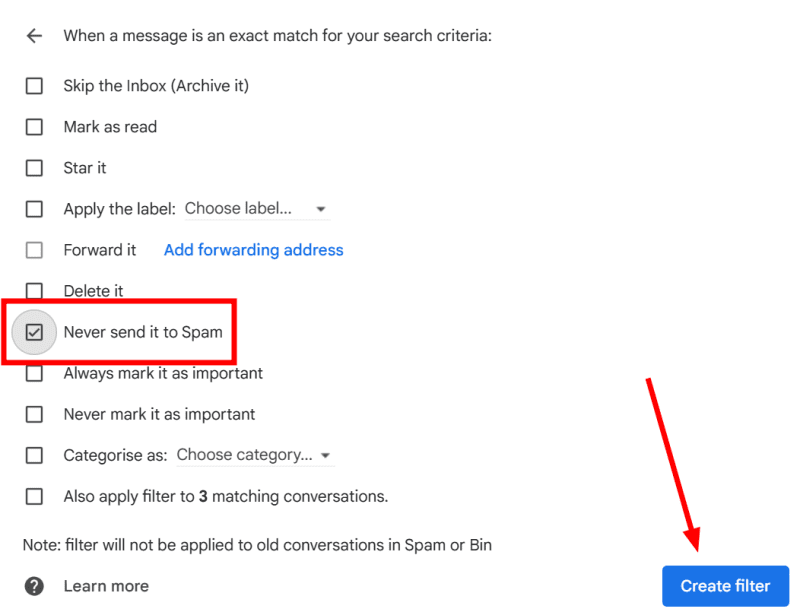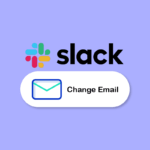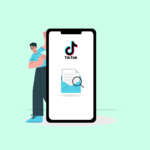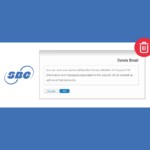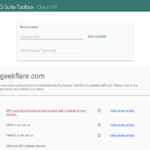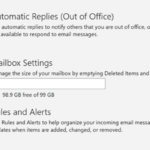Давайте быстро проверим, как безопасно настроить адреса электронной почты из популярных почтовых клиентов, включая Gmail, Yahoo, Outlook и другие.
Электронная почта является ключевой частью деловой коммуникации и стратегии привлечения клиентов. Понимая его важность, компании тратят значительную часть своего маркетингового бюджета на маркетинг по электронной почте и рассылку информационных бюллетеней.
Однако электронные письма, которые вы отправляете, часто не достигают своей целевой аудитории из-за встроенных алгоритмов обнаружения спама. Поэтому вам, возможно, придется рассказать своим подписчикам о безопасном списке, чтобы поддерживать здоровую линию связи.
И как аудитория, мы не хотим пропустить эти важные электронные письма от компаний, с которыми мы взаимодействуем.
В таких случаях безопасные списки пригодятся.
Содержание
Добавление в безопасный список
Добавление адреса электронной почты в безопасный список помогает ему попасть в предполагаемую папку «Входящие» и избежать компании нежелательных материалов в папке «Спам».
Это создает исключение, и фильтры электронной почты впоследствии не будут блокировать отправителя из безопасного списка.
В следующих разделах показан процесс внесения в список надежных отправителей в основных почтовых службах. Для этой иллюстрации мы возьмем ‘[email protected]’ в качестве примера для списка безопасности, который рассылает наш престижный информационный бюллетень vdzvdz.
Gmail
С Gmail это очень просто; это можно сделать не заходя в настройки. Просто убедитесь, что Gmail открыт в веб-браузере на вашем компьютере.
Теперь откройте панель управления и нажмите на значок фильтра в пустом поле поиска почты.
Затем введите адрес электронной почты, который вы хотите добавить в список надежных отправителей, затем нажмите «Создать фильтр». После этого отметьте Никогда не отправлять в спам и нажмите Создать фильтр.
Это поможет гарантировать, что последующие электронные письма с этого адреса попадут в ваш почтовый ящик. Вы можете подтвердить это в разделе «Настройки» в разделе «Фильтры и заблокированные адреса».
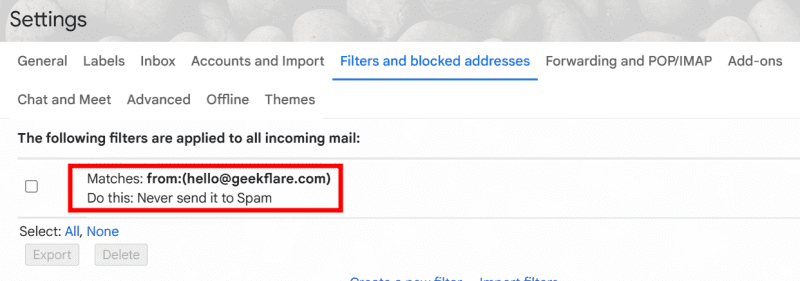
Выглядит
В Outlook вы можете ввести адрес электронной почты или доменное имя для безопасного списка нескольких адресов, принадлежащих одному и тому же источнику.
Откройте панель управления Outlook на рабочем столе, щелкните значок шестеренки и откройте Просмотреть все параметры Outlook.
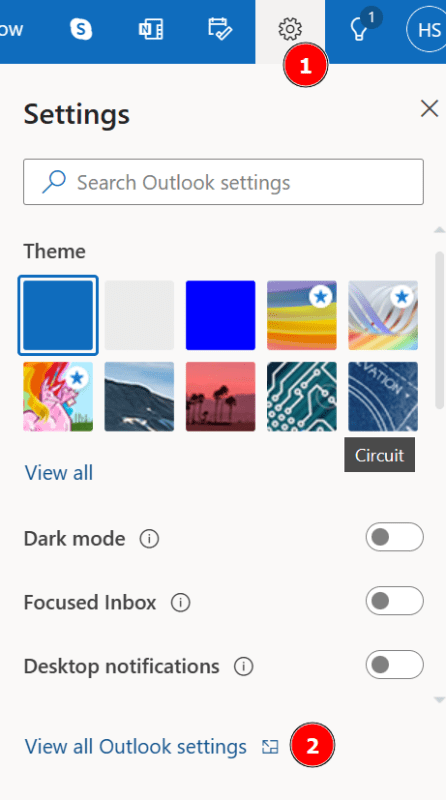
Теперь перейдите в Почту с боковой панели и нажмите Спам. Затем вы можете нажать «+Добавить», чтобы ввести «защищенный» адрес электронной почты или доменное имя, и нажать «Ввод».
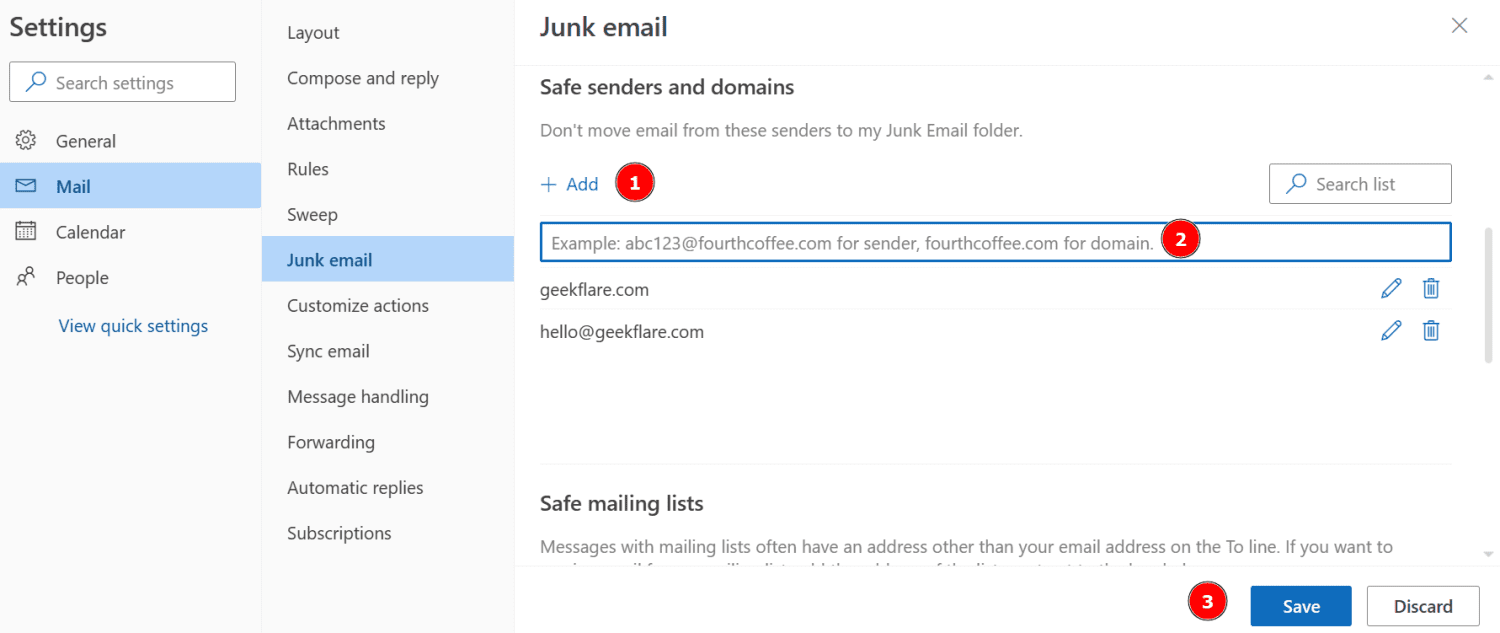
Это покажет опцию «Сохранить или отказаться» внизу, где вы можете выбрать соответствующий вариант для завершения операции.
Яху!
Yahoo имеет аналогичный процесс Gmail. Вы можете войти в область настроек (значок шестеренки), чтобы нажать Дополнительные настройки.
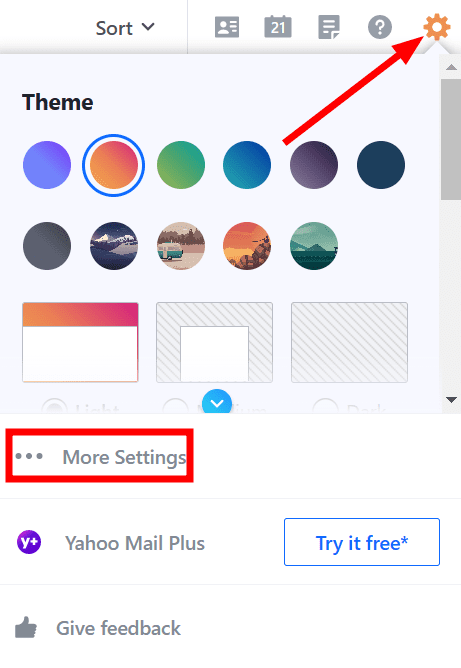
Затем выберите «Фильтры» на боковой панели и нажмите «Добавить новые фильтры» в разделе «Ваши фильтры».
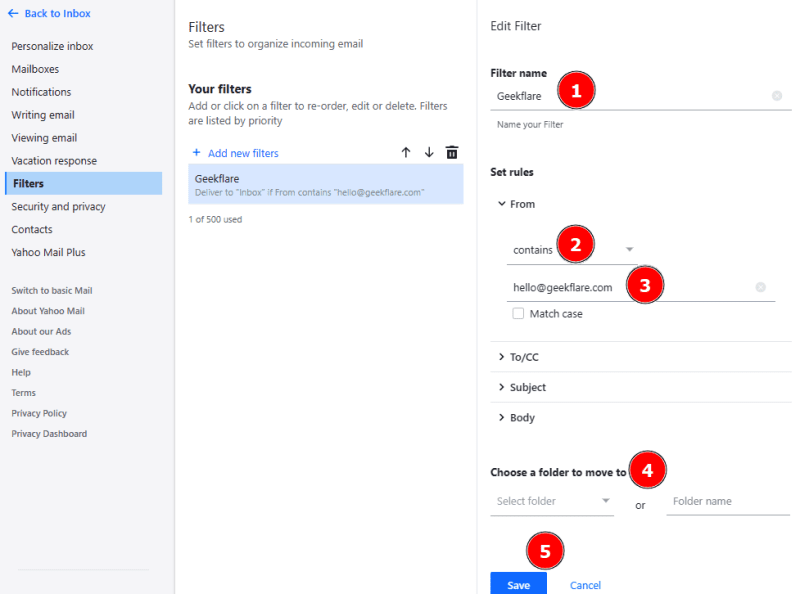
Начните с имени фильтра и разверните От в разделе Установить правила, чтобы выбрать Содержит.
Здесь вы можете ввести адрес электронной почты или доменное имя, выбрать папку и нажать «Сохранить», чтобы включить правило.
Протонная почта
Один из лучших частных почтовых провайдеров, Proton Mail, имеет мощные фильтры для безопасного списка ваших любимых отправителей.
Сначала нажмите на значок шестеренки в правом верхнем углу и нажмите «Перейти к настройкам».
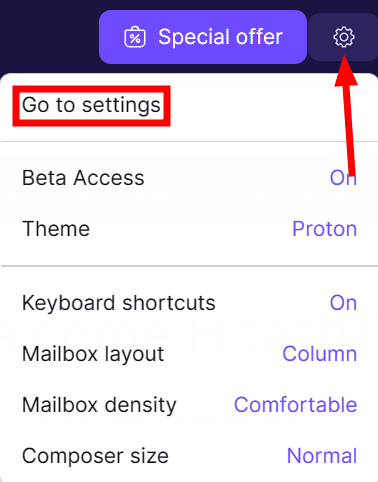
Теперь найдите «Фильтры» на боковой панели и нажмите «Добавить фильтр» в разделе «Пользовательские фильтры». Вы также можете использовать фильтры Sieve, написав собственный скрипт на Sieve, простом языке программирования для фильтрации электронной почты.
Однако мы будем придерживаться более простого метода.

Добавленный фильтр откроет диалоговое окно, в котором представлен четырехэтапный процесс для безопасного списка адресов электронной почты или доменов.
Он начинается с присвоения имени фильтру, а затем установки условий.

Здесь вы можете выбрать параметры «Отправитель» и «Содержать» в соответствующих раскрывающихся меню, чтобы ввести адрес электронной почты в список безопасных и нажать «Далее».
Вы перейдете на вкладку «Действия», где вы можете проверить, выбрать папку назначения и выполнить еще несколько настроек перед сохранением/просмотром фильтра.
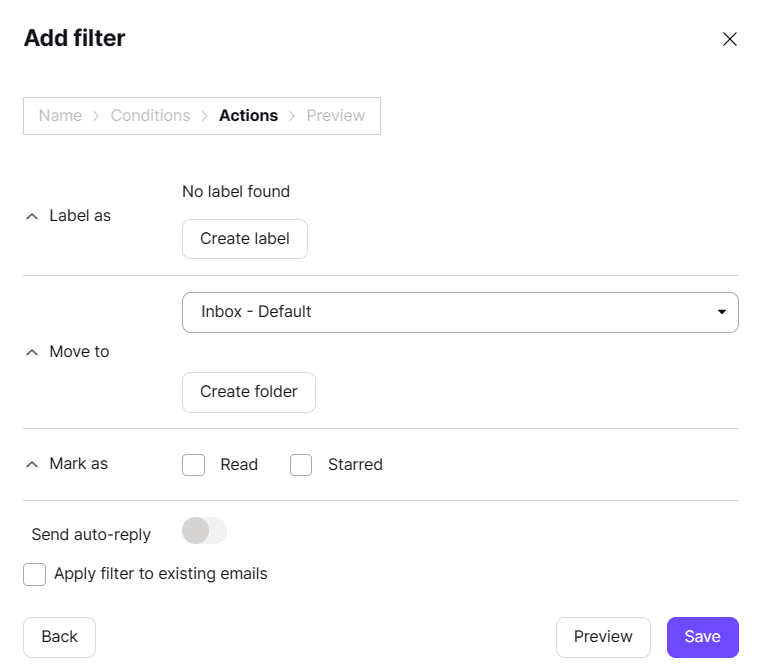
Что делает его особенным, так это то, что вы можете применять фильтры и к существующим электронным письмам.
В целом, Proton — один из лучших поставщиков услуг электронной почты с функциями, ориентированными на конфиденциальность, и мощными фильтрами, которые вы можете легко настроить.
Зохо почта
Zoho, насчитывающая более 80 миллионов пользователей по всему миру, предоставляет отличный набор приложений для обеспечения конфиденциальности, которые часто конкурируют ноздря в ноздрю с такими гигантами, как Google.
Его электронная почта имеет очень продуктивный интерфейс, в котором вы можете безопасно указать адреса электронной почты или домены.
Добавление в Safelist начинается с нажатия на значок шестеренки, который находится на самой панели управления в правом верхнем углу. Откроется другое окно с панелью слева, содержащей фильтры.
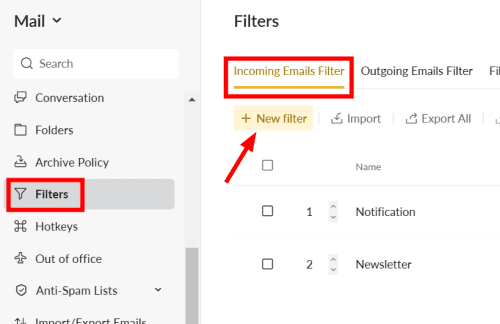
Затем он запрашивает имя фильтра, условия и ключевые слова, чтобы отметить, где вы можете ввести определенный адрес электронной почты или доменное имя.
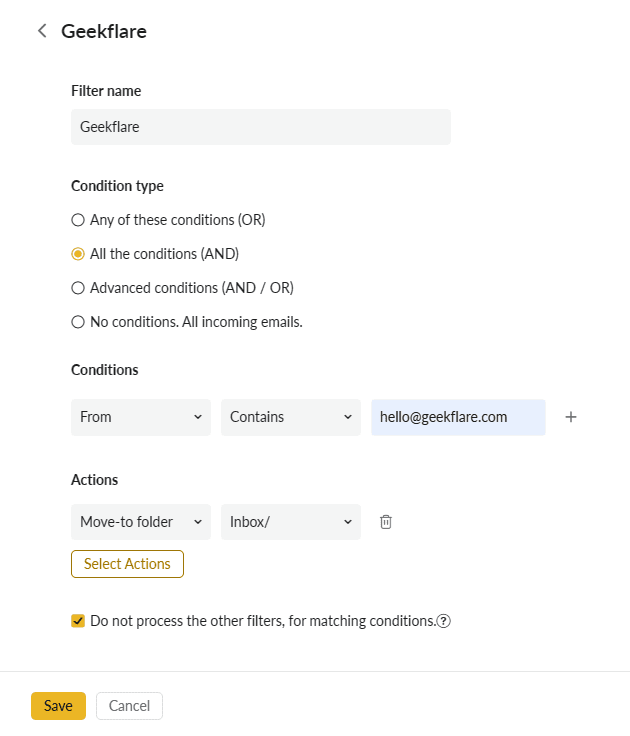
Наконец, вы можете выбрать действия и нажать «Сохранить» внизу, чтобы фильтры вступили в силу.
Почта ГМКС
GMX — чуть менее популярный провайдер услуг электронной почты, который выглядит несколько ретро, хотя и имеет полнофункциональный интерфейс.
Вы можете создать безопасный список, найдя «Дополнительно» на панели инструментов GMKS и нажав «Настройки электронной почты» во всплывающем окне ниже.

Затем на боковой панели найдите «Правила фильтрации», а затем выберите «Создать личные правила фильтрации».
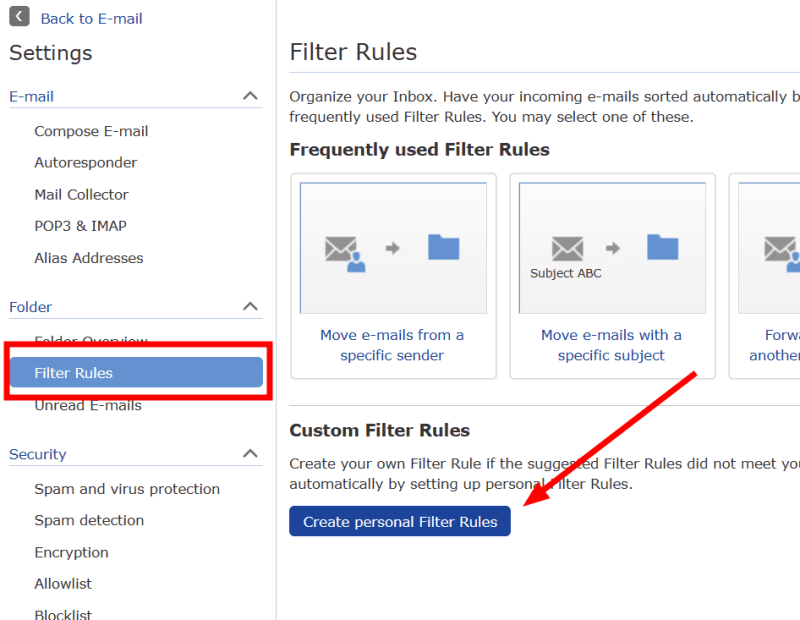
Здесь вы устанавливаете условия для отправителя. Это позволяет вам вводить в список все, что вы считаете безопасным.
Вы можете ввести адрес электронной почты или доменное имя, чтобы разрешить все электронные письма с определенного веб-сайта.

Наконец, выберите действие и папку для помеченных писем в разделе «Выполнить следующие задачи» и нажмите «Создать правило фильтра» в правом нижнем углу.
Заключительные слова
Как получатель, вы должны настроить эти параметры у своего поставщика услуг электронной почты. Это одноразовые настройки, которые необходимо выполнить, чтобы не пропустить важные сообщения.
PS: при каждой регистрации в Интернете запрашивается наша электронная почта, и мы получаем много предложений о продажах на всю оставшуюся жизнь. Однако вы можете изменить это с помощью этих одноразовых адресов электронной почты и защитить свой почтовый ящик от спама.